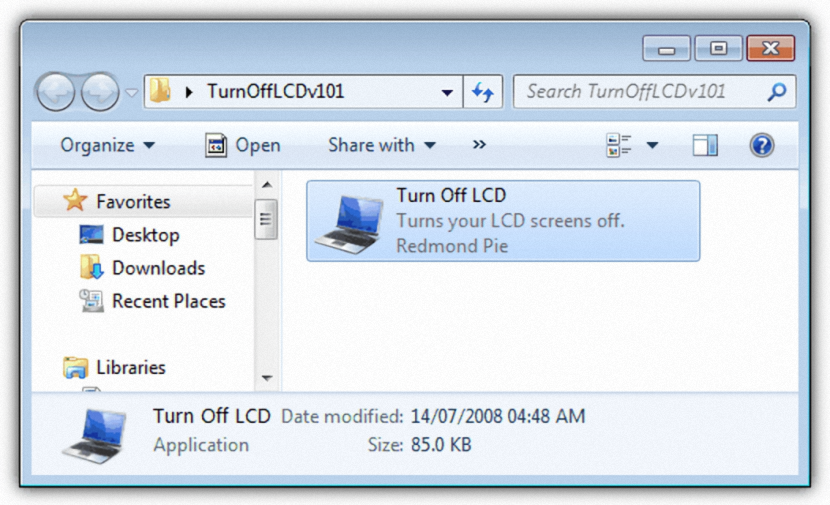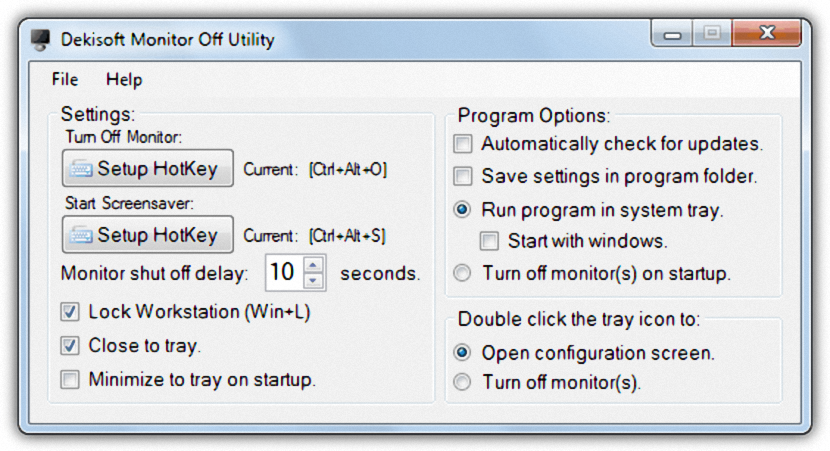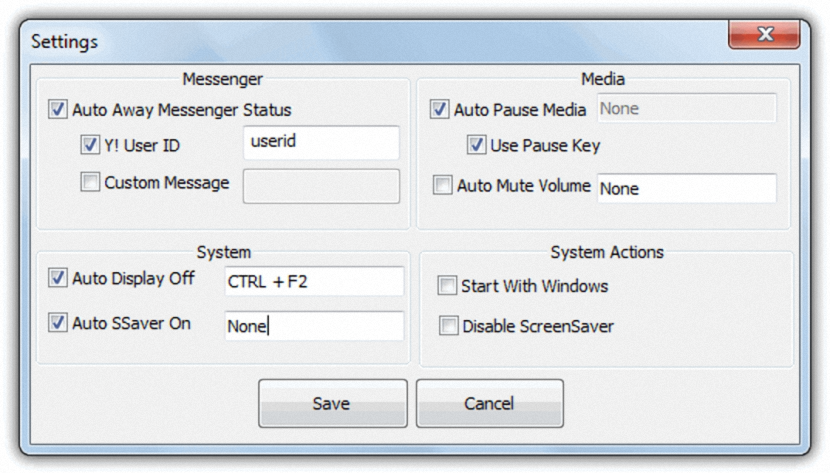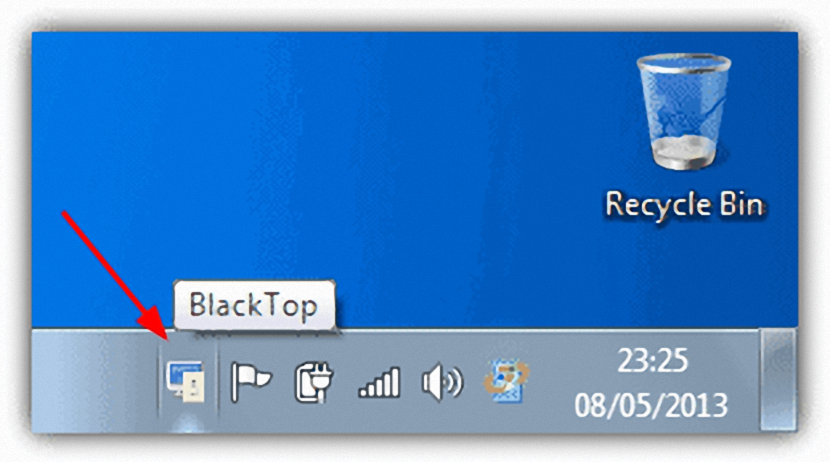Hvordan vil du frivilligt slukke for din personlige computerskærm for kun at lytte til musik? Mange mennesker udfører normalt denne type opgaver med en enkel og enkelt handling, det vil sige at lukke låget på deres personlige computer, hvis det er en bærbar computer; Desværre kan den samme situation ikke udføres på en desktop pc, fordi dens skærm ikke er samlet til CPU'en.
Hvis vi antager, at vi vil lytte til behagelig musik, der er gemt på vores harddisk, kan vi prøve at slukke for denne computerskærm fra strømindstillingerne.
Slukning for den bærbare pc-computerskærm frivilligt
Vi antager, at vi har brug for at udføre dette behov fra en bærbar computer, dette er et af de nemmeste områder at udføre; alt hvad vi skal gøre er at gå mod «energimuligheder"og efterfølgende program, så computeren ikke slukker når vi lukker låget på det. Med dette bliver vi kun nødt til at begynde at placere den musik, vi kan lide, lukke låget og fortsætte med at nyde et behageligt øjeblik. Når vi løfter låget på den bærbare computer, tændes skærmen igen.
- 1. Sluk LCD
Nu, hvis vores personlige computer er et skrivebord, fungerer det trick, vi nævnte ovenfor, ikke på noget øjeblik. Hvad vi kan gøre er at bruge et værktøj kaldet "Sluk LCD", der er bærbart og gratis på samme tid.
Når vi vil have skærmen til at slukke, bliver vi nødt til at dobbeltklikke på den eksekverbare; Alt du skal gøre er at trykke på en vilkårlig tast eller flytte musen for at tænde skærmen igen. Mens skærmen er slukket, forbliver computeren tændt og derfor kunne vi lade musik afspille hele tiden.
- 2. Monitor Off-værktøj
På trods af at værktøjet, som vi nævnte ovenfor, kan være meget nyttigt for alle, er ulempen, at vi skal dobbeltklikke på det, så skærmbilledet slukkes. Et bedre alternativ tilbyder os «Monitor Off Utility», for med det har vi muligheden for programmer en tastaturgenvej for at hjælpe os med at slukke for skærmen.
Ifølge den fangst, som vi har placeret i den øverste del, med denne applikation kunne vi definere enhver form for tastaturgenvej for at skærmen slukker. Derudover er der også muligheden for, at dette værktøj kører sammen med Windows og forbliver aktiv i "proceslinjen". En interessant idé foreslået af udvikleren nævner, at brugeren kunne programmere funktionstasten (fn), så skærmen slukkes, som er placeret i den nederste venstre del af tastaturet.
- 3. Overvåg energisparer (Monitorer)
Dette alternativ har en lille lighed med det, vi nævnte ovenfor, og det er, at vi her også har mulighed for at programmere en tastaturgenvej, der beordrer skærmen til at slukke i det øjeblik.
Interfacet er opdelt i to forskellige sektioner, hvor man kun skal være opmærksom på den nederst (System). Der er de to felter, som du skal bruge til effekten, det vil sige programmer en tastaturgenvej, der slukker for skærmen og programmer en helt anden, der i stedet tænder den igen; derudover kan du aktivere feltet, der hjælper dig med at deaktivere «screensaver», da sidstnævnte kan tvinge skærmen til at tænde.
- 4. blacktop
Et sidste alternativ, som vi lige nu nævner, kaldes "BlackTop", som er konfigureret som standard af dets udvikler.
For at skærmen skal slukke, skal du benyt tastaturgenvejen «Ctrl + Alt + B», at skulle trykke på en vilkårlig tast eller flytte musen, så den tændes igen. Værktøjet forbliver med sit respektive ikon i Windows proceslinje, og du kan få adgang dertil, hvis du vil konfigurere nogen af dets parametre.
Hvert eneste af disse værktøjer, som vi har nævnt, kan bruges i enhver version af Windows og helt gratis, som også er bærbare.